AI cc是一款非常好的矢量图形处理工具,那么AI cc 2018怎么安装呢?下面小编就为大家详细的介绍一下,大家感兴趣的话就一起来了解下吧!
AI cc 2018怎么安装?AI cc 2018安装步骤教程
下载安装包并解压,进入Adobe Illustrator CC 2018 文件夹,看到Set-up,双击它就可以安装程序了。
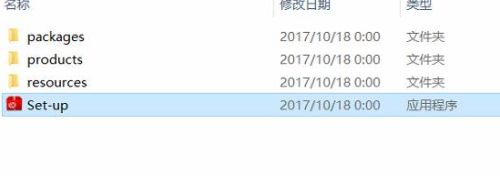
这个时候自动开始安装了,软件默认是直接安装到C盘。
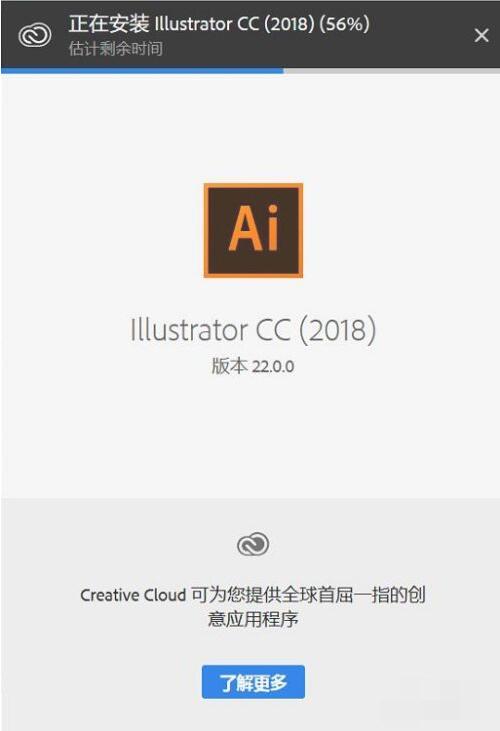
安装完毕后会出先要登陆,没有注册过的先注册一个,有注册过的它会自动识别,你就不用再注册了。然后直接点击登录,就可以了
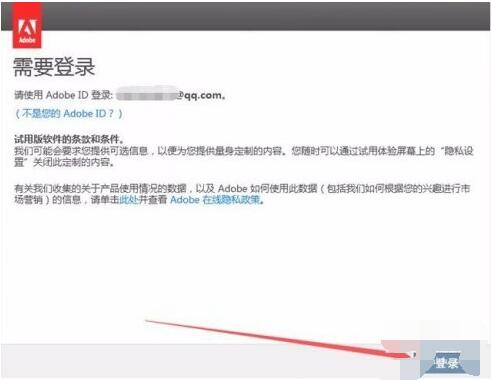
之后就会出现这个画面,这个是显示你有7天的试用期。然后就点击开始试用。你就可以关闭了,这时候你就可以打开AI CC2018
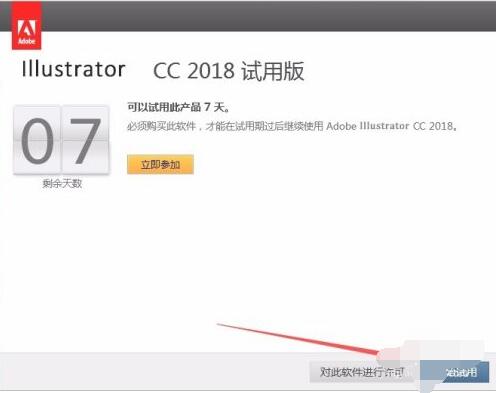
现在打开AI CC2018的界面,会发现在右上角有一个6天的期限限制的标志。
现在我们把它完全关闭。
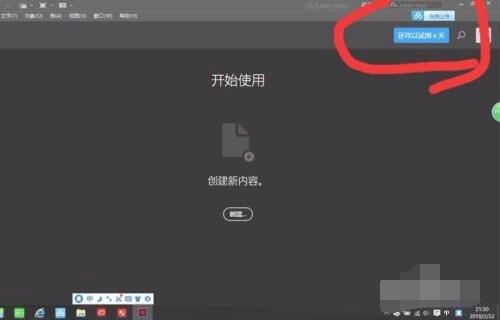
打开注册机的安装包,按照所给的解压码解压完成后,进入该文件夹,把所指示的这个红色框框内的这个JHamtemu.v0.9.2-painter复制,找到原先进行安装的那个文件夹 放在Set-up下面进行粘贴
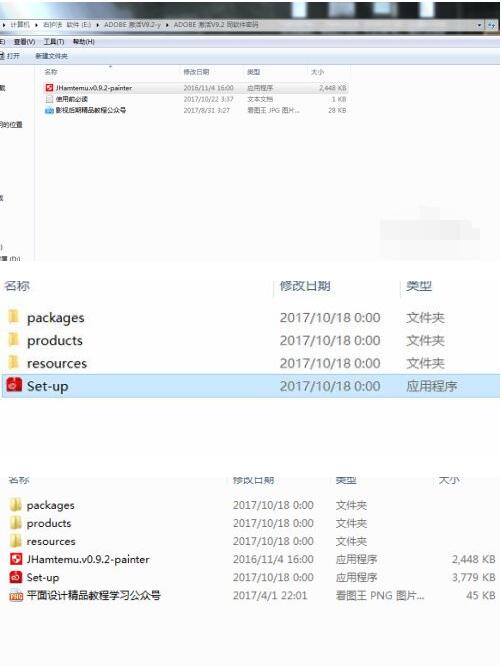
双击JHamtemu.v0.9.2-painter开始运行,点击第一个框,如图1,
寻找Adobe illustratorCC2017,点击 (本人亲测可用,不必纠结为什么不是cc2018) 如图二
之后点击右下角的Install。如图三,然后它就会它会出现让你找一个dll文件。
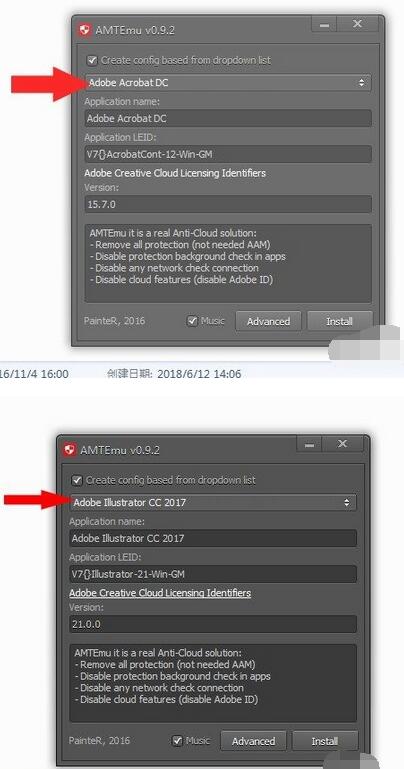
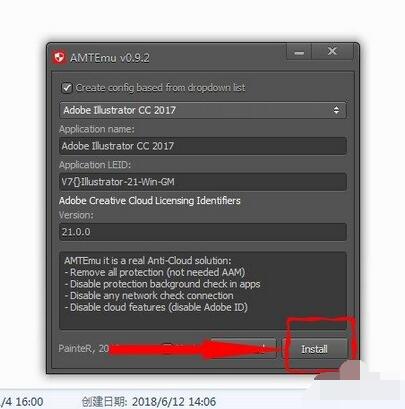
现在我们找一下安装目录:基本上C:Program FilesAdobeAdobe Illustrator CC 2018 或者C:Program FilesAdobeAdobe Illustrator CC 2018 Support FilesContentsWindows基本上就这两个路径,能够找到我们需要的文件了,按照路径打找到amtlib.dll 文件打开dll文件
如果以上步骤都不可以,找到ai 的软件可以右击查看属性,里面有一个打开文件位置,我们可以通过这一步准确找到dll文件位置。(如图三)
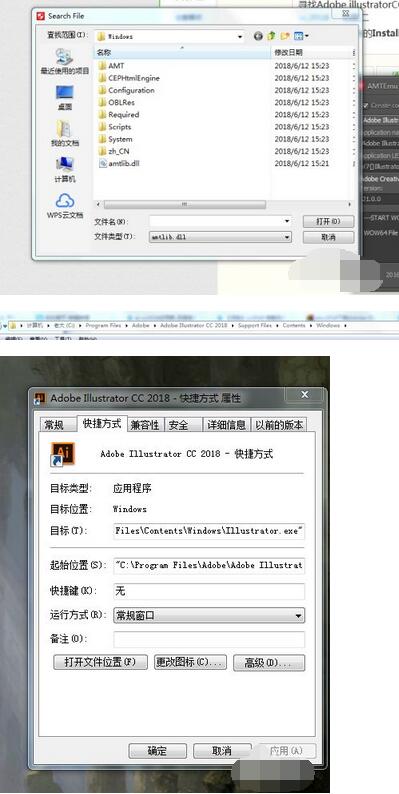
如果注册机内显示ok,并且有enabled字样说明已破解完成,可以打开软件试用了,这个时候就没有使用天数的限制了。
这样就是安装完成了
以上这篇文章就是AI cc 2018安装步骤教程,更多精彩教程请关注可可软件园!